
সুচিপত্র:
- ধাপ 1: দ্রুত ভিডিও
- পদক্ষেপ 2: প্রয়োজনীয় জিনিস
- ধাপ 3: সফ্টওয়্যার প্রয়োজনীয়তা
- ধাপ 4: এসডি কার্ডে রাস্পবিয়ান ইনস্টল করা
- ধাপ 5: প্রথম বুট
- ধাপ 6: পাই এর আইপি ঠিকানা এবং রিমোট অ্যাক্সেস রাস্পবেরি পাই খুঁজুন
- ধাপ 7: প্রথম অ্যাক্সেস অংশ 1: ফাইল সিস্টেম প্রসারিত করুন
- ধাপ 8: প্রথম অ্যাক্সেস পার্ট 2: ক্যামেরা ইন্টারফেস সক্ষম করুন
- ধাপ 9: রাস্পবেরি পাই ক্যামেরা সংযুক্ত করুন
- ধাপ 10: কোড
- ধাপ 11: রাস্পবেরি পাই থেকে আপনার ল্যাপটপে ছবি স্থানান্তর করা
- ধাপ 12: ছবিগুলিকে টাইম ল্যাপস ভিডিওতে রূপান্তর করা
- লেখক John Day [email protected].
- Public 2024-01-30 08:01.
- সর্বশেষ পরিবর্তিত 2025-01-23 14:36.

আমি সম্প্রতি আমার টেবিল পটে প্রথমবারের মতো কিছু বীজ রোপণ করেছি। আমি তাদের বৃদ্ধি দেখতে সত্যিই উত্তেজিত ছিলাম, কিন্তু আমরা সবাই জানি এটি একটি ধীর প্রক্রিয়া। প্রবৃদ্ধি দেখতে না পারায় আমি সত্যিই হতাশ হলাম কিন্তু হঠাৎ আমার ভিতরে ইলেকট্রনিক্সের শখ জাগল এবং রাস্পবেরি পাই এবং এর ক্যামেরাটি এই ধীর প্রক্রিয়াটি ধরতে এবং এটিকে একটি সুন্দর সময়সীমার ভিডিওতে পরিণত করার সিদ্ধান্ত নিয়েছে।
এখানে আমি এমন সুন্দর সময় কাটানোর ভিডিও তৈরির নির্দেশনা উপস্থাপন করছি। চল শুরু করি.
ধাপ 1: দ্রুত ভিডিও

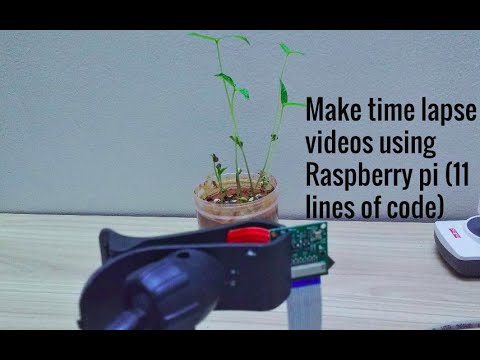
এখানে একটি ছোট ভিডিও, যা 6 মিনিটের মধ্যে প্রতিটি জিনিসের সংক্ষিপ্তসার (সুন্দর 2 মিনিটের সময়সীমার ফুটেজ সহ)।
ইউটিউবে দেখতে এখানে ক্লিক করুন
পদক্ষেপ 2: প্রয়োজনীয় জিনিস
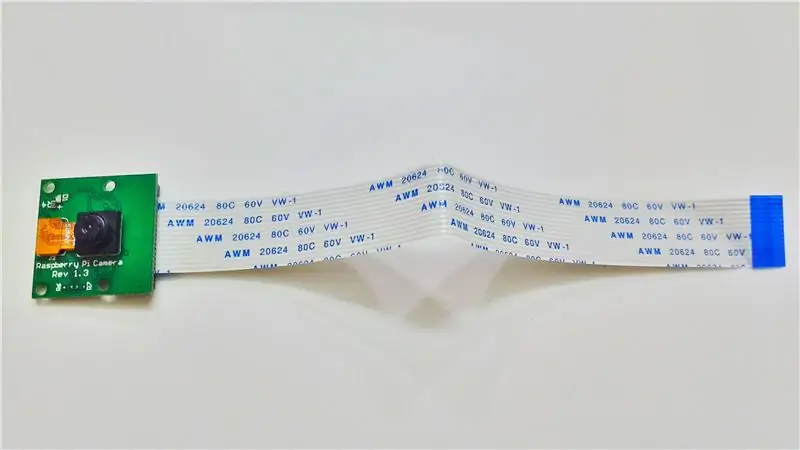


বর্ণনা: আমরা ছবি তুলতে রাস্পবেরি পাই ক্যামেরা ব্যবহার করব, রাস্পবেরি পাই নিয়মিত বিরতিতে ছবি তোলার জন্য প্রোগ্রাম করা হবে। এসডি কার্ড (পছন্দের 16GB) রাস্পবিয়ান হোস্ট করবে এবং ধারণকৃত ছবি সংরক্ষণ করবে। রাস্পবিয়ান ফ্ল্যাশ করার জন্য এসডি কার্ড রিডার ইউএসবি এর মাধ্যমে ল্যাপটপ/পিসির সাথে এসডি কার্ড ইন্টারফেস করতে ব্যবহৃত হবে। ইথারনেট ক্যাবল হেডলেস রাস্পবেরি পাইকে নেটওয়ার্কে রাখবে এবং আমরা আমাদের ল্যাপটপ/পিসির মাধ্যমে একই নেটওয়ার্কে সংযুক্ত হতে সক্ষম হব । 5V/2A USB সরবরাহ আমাদের রাস্পবেরি পাইকে শক্তি দেবে। উপরন্তু আপনি রাস্পবেরি পাই ক্যামেরা স্ট্যান্ডে আপনার হাত পেতে পারেন।
প্রয়োজনীয় জিনিসগুলির তালিকা:
- রাস্পবেরি পাই (লিঙ্ক)
- রাস্পবেরি পাই ক্যামেরা 5MP (লিঙ্ক)
- 16GB মাইক্রোএসডি কার্ড (লিঙ্ক)
- রিডার সহ মাইক্রোএসডি কার্ড (লিঙ্ক)
- 5V/2A চার্জার (লিঙ্ক)
- ইথারনেট কেবল (লিঙ্ক)
ধাপ 3: সফ্টওয়্যার প্রয়োজনীয়তা
বর্ণনা: রাস্পবেরি পাই এর জন্য রাস্পবিয়ান জেসি ওএস, আমরা এর বৈশিষ্ট্যগুলি যেমন nmap, ssh, scp এবং python3 ব্যবহার করব। ইমেজ সিকোয়েন্সকে টাইম ল্যাপস ভিডিওতে রূপান্তর করার জন্য ওপেনশট ভিডিও এডিটর (এটি একটি ভিডিও এডিটর যা আমি আমার লিনাক্স ল্যাপটপে ব্যবহার করেছি, আপনি আপনার পছন্দের ভিডিও এডিটর বেছে নিতে পারেন)।
সফ্টওয়্যার প্রয়োজনীয়তা:
- রাস্পবিয়ান জেসি (লিঙ্ক)
- ওপেনশট ভিডিও এডিটর (লিঙ্ক)
ধাপ 4: এসডি কার্ডে রাস্পবিয়ান ইনস্টল করা
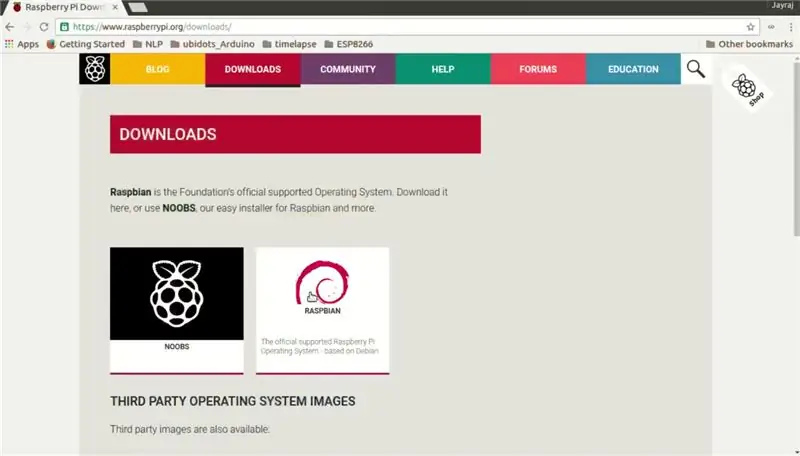
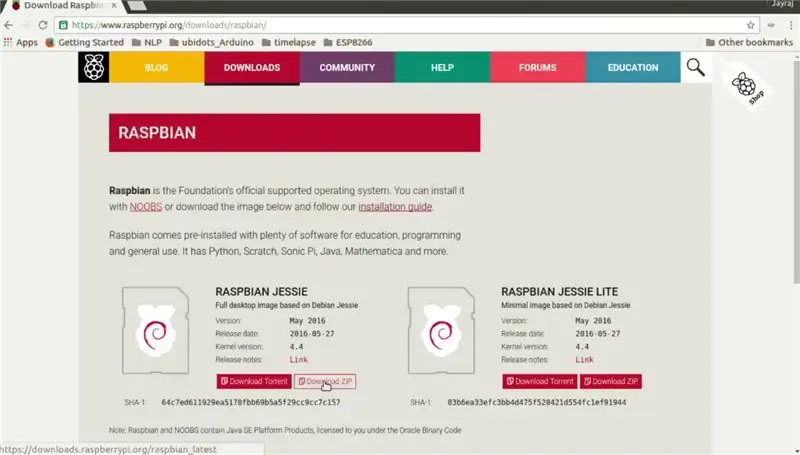

বর্ণনা: আমাদের রাস্পবেরি পাই এবং চালু করা প্রথম জিনিস। এর জন্য আমাদের প্রথমে raspberrypi.org থেকে Raspbian OS ডাউনলোড করতে হবে। একবার ডাউনলোড হয়ে গেলে, আমাদের এসডি কার্ডে এই OS এর ছবিটি লিখতে হবে। এসডি কার্ডে রাস্পবিয়ান ইনস্টল করার জন্য এই পদক্ষেপগুলি অনুসরণ করুন।
পদক্ষেপ:
- Raspberrypi.org এ যান এবং Raspbian এর সর্বশেষ সংস্করণ ডাউনলোড করুন,
- এসডি কার্ড রিডারে আপনার এসডি কার্ড োকান,
- আপনার ল্যাপটপ/পিসিতে এসডি কার্ড রিডার োকান,
- আপনার SD কার্ডে OS আপলোড করতে এই লিঙ্কটি অনুসরণ করুন। লিংকে ল্যাপটপ/পিসি চলমান উইন্ডোজ, ম্যাক এবং লিনাক্সের জন্য নির্দেশাবলী রয়েছে, আপনার প্রয়োজন অনুসারে অনুসরণ করুন।
এখন আপনার রাস্পবেরি পাইতে এই এসডি কার্ডটি ertোকান এবং পরবর্তী ধাপটি পড়ুন [আপনার Rpi চালু করতে খুব আগ্রহী হবেন না;)]।
ধাপ 5: প্রথম বুট
বর্ণনা: রাস্পবেরি পাইতে পাওয়ার করার আগে, ইথারনেট কেবল ব্যবহার করে হেডলেস (কোন ডিসপ্লে ছাড়াই) পাই এবং আপনার ল্যাপটপ/পিসি একই নেটওয়ার্কে রাখুন। এখন 5V/2A পাওয়ার সাপ্লাই ব্যবহার করে আপনার Pi তে পাওয়ার করুন। এটি আপনার প্রথম বুট, কিন্তু ঠিক দেখতে কিছুই নেই, রাস্পবেরি পাইতে মাত্র কয়েকটি LED ব্লিঙ্ক এবং নেটওয়ার্ক LEDs এর ক্রমাগত ঝলকানি। অপেক্ষা করুন, পরবর্তী ধাপ হল যেখানে আপনি আপনার রাস্পবেরি পাই প্রবেশ করুন:)।
ধাপ 6: পাই এর আইপি ঠিকানা এবং রিমোট অ্যাক্সেস রাস্পবেরি পাই খুঁজুন
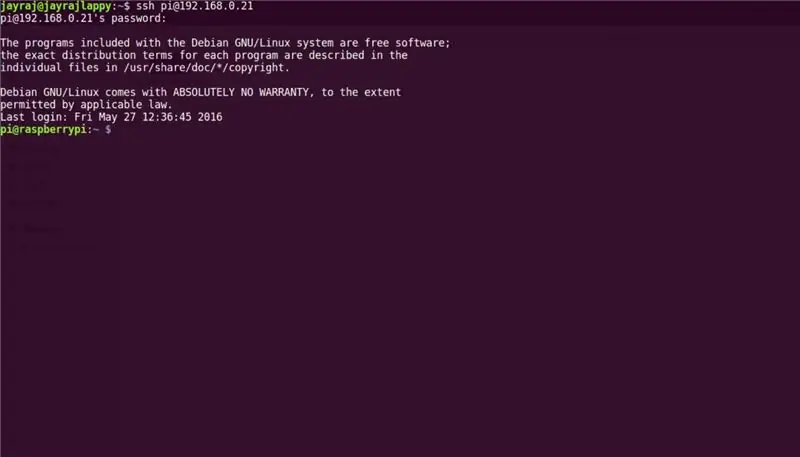
বর্ণনা: এখন আমাদের আপনার ল্যাপটপ/পিসির একই নেটওয়ার্কে সংযুক্ত রাস্পবেরি পাই এর আইপি ঠিকানা খুঁজে বের করতে হবে। যদি আপনি আপনার ল্যাপটপ/পিসিতে লিনাক্স ওএস ব্যবহার করেন, তাহলে আপনার ল্যাপটপ/পিসির আইপি ঠিকানা খুঁজে পেতে ifconfig টাইপ করুন। আমরা নিম্নলিখিত দুটি পদ্ধতির একটি ব্যবহার করে রাস্পবেরি পাই এর আইপি ঠিকানা খুঁজে পেতে পারি।
আইপি ঠিকানা খুঁজে বের করার পদ্ধতি:
- আপনার লিনাক্স মেশিনে nmap কমান্ড ব্যবহার করুন আপনার সাবনেট স্ক্যান করতে এবং আইপি নোট করুন যা রাস্পবেরি পাই ফাউন্ডেশনের জন্য প্রদর্শিত হয়।
- ইউএসবি থেকে ইউএআরটি কনভার্টার ব্যবহার করুন এবং এই লিঙ্কটি অনুসরণ করুন। এটি আপনাকে রাস্পবেরি পাই অ্যাক্সেসের অনুমতি দেবে, সেখানে আবার আপনি রাস্পবেরি পাই এর আইপি ঠিকানা খুঁজে পেতে ifconfig ব্যবহার করতে পারেন।
একবার আপনি রাস্পবেরি পাই এর আইপি ঠিকানা খুঁজে পেলে, আপনি লিনাক্সে SSH এবং উইন্ডোজ মেশিনে PuTTY ব্যবহার করে রাস্পবেরি পাই ব্যবহার করতে পারেন।
ধাপ 7: প্রথম অ্যাক্সেস অংশ 1: ফাইল সিস্টেম প্রসারিত করুন
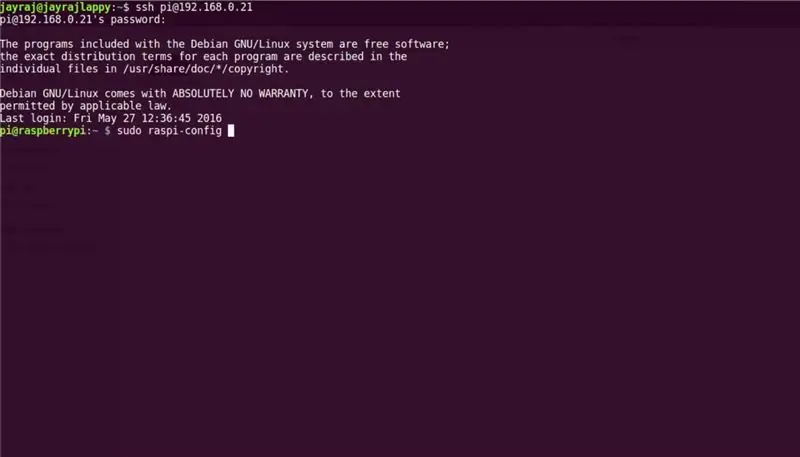
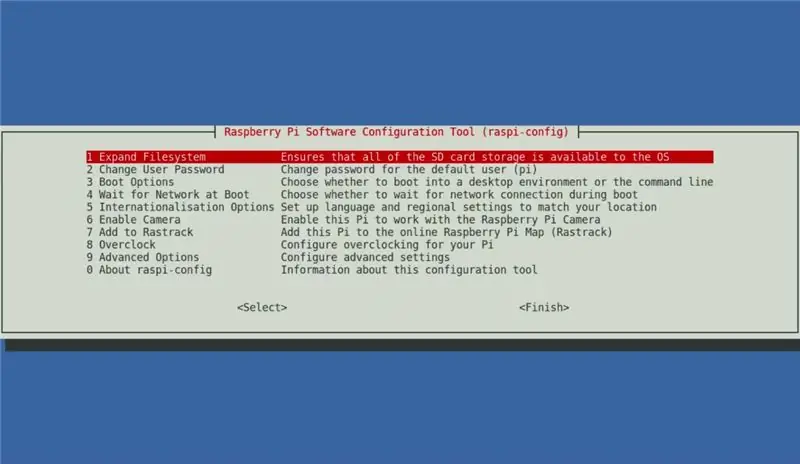
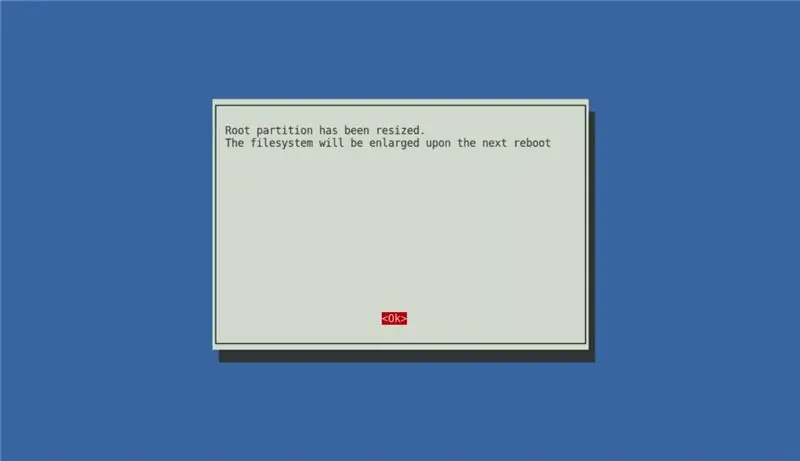
বর্ণনা: প্রথম বুটে SSH ব্যবহার করে রাস্পবেরি পাই প্রবেশ করুন। আমাদের 2 টি গুরুত্বপূর্ণ কনফিগারেশন সম্পাদন করতে হবে যেমন ফাইল সিস্টেম প্রসারিত করুন এবং ক্যামেরা ইন্টারফেস সক্ষম করুন। ফাইল সিস্টেম প্রসারিত করে আপনি নিশ্চিত করতে পারেন যে এসডি কার্ডের সমস্ত স্টোরেজ ওএসের জন্য উপলব্ধ। এই কনফিগারেশনগুলি সম্পাদনের পদক্ষেপগুলি নিম্নরূপ।
ফাইল সিস্টেম প্রসারিত করার পদক্ষেপ:
- একবার আপনি আপনার Pi- এর IP ঠিকানা ব্যবহার করে SSH- এ প্রবেশ করুন, 'sudo raspi-config' টাইপ করুন,
- রাস্পবেরি পাই সফটওয়্যার কনফিগারেশন টুল পপআপ করবে, 'ফাইল সিস্টেম প্রসারিত করুন' নির্বাচন করুন এবং এন্টার টিপুন,
- আপনি একটি পপআপ পাবেন যা বলছে 'রুট পার্টিশনের আকার পরিবর্তন করা হয়েছে। পরবর্তী রিবুট করার পরে ফাইল সিস্টেমটি বড় করা হবে, আবার এন্টার টিপুন,
- কনফিগারেশন মেনু থেকে প্রস্থান করুন,
- আবার একটি পপআপ বলছে 'আপনি কি এখন রিবুট করতে চান?' প্রদর্শিত হবে, 'হ্যাঁ' নির্বাচন করুন এবং এন্টার টিপুন,
- রিবুট করার সময়, SSH থেকে Pi তে প্রবেশ করুন এবং 'df' টাইপ করুন, এটি আপনার প্রসারিত ফাইল সিস্টেমের বিবরণ দেখাবে।
তাই এখন আপনার প্রসারিত ফাইল সিস্টেম আছে, ক্যামেরা ইন্টারফেস সক্ষম করতে দেয়।
ধাপ 8: প্রথম অ্যাক্সেস পার্ট 2: ক্যামেরা ইন্টারফেস সক্ষম করুন
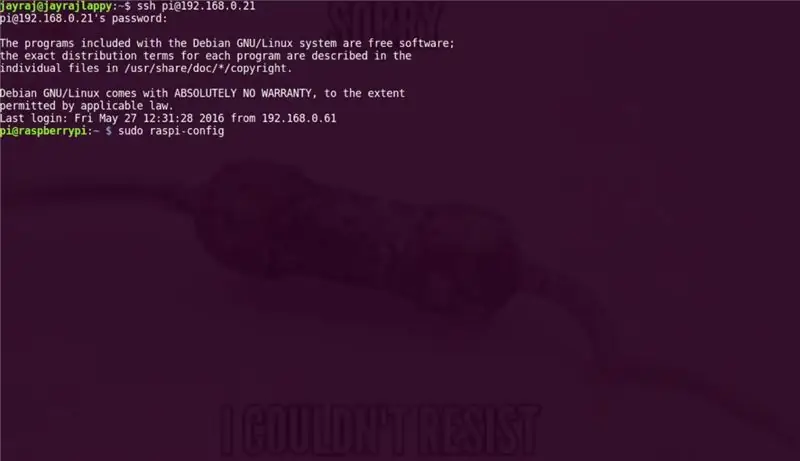
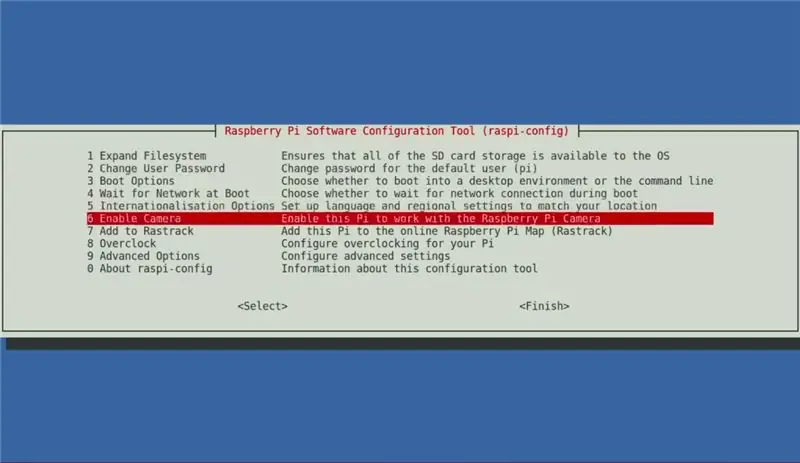
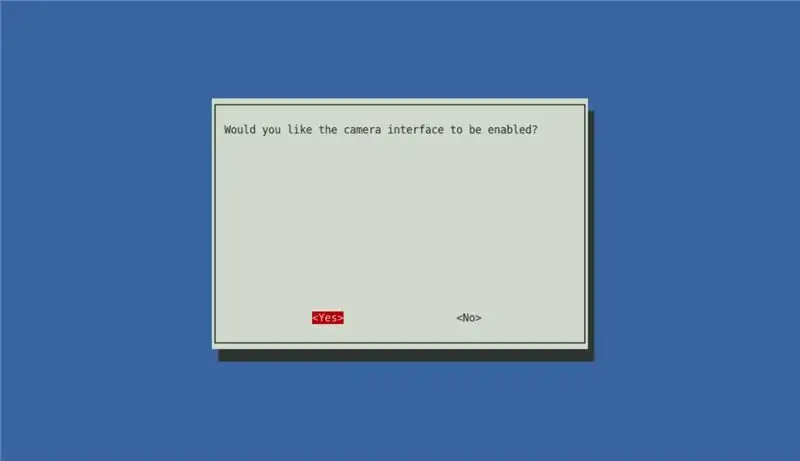
ক্যামেরা ইন্টারফেস সক্ষম করার পদক্ষেপ:
- SSH তার IP ঠিকানা ব্যবহার করে Pi তে প্রবেশ করুন এবং 'sudo raspi-config' টাইপ করুন,
- রাস্পবেরি পাই সফটওয়্যার কনফিগারেশন টুল পপআপ করবে, 'ক্যামেরা সক্ষম করুন' নির্বাচন করুন এবং এন্টার টিপুন,
- আপনি একটি পপআপ পাবেন যে 'আপনি কি ক্যামেরা ইন্টারফেস সক্ষম করতে চান', 'হ্যাঁ' নির্বাচন করুন এবং এন্টার টিপুন।
- একটি নিশ্চিতকরণ পপআপ দেখাবে যে 'ক্যামেরা ইন্টারফেসটি সক্রিয়', এন্টার টিপুন।
- কনফিগারেশন মেনু থেকে প্রস্থান করুন।
এখন যেহেতু সমস্ত কনফিগারেশন সম্পন্ন হয়েছে, আপনার রাস্পবেরি পাই বন্ধ করুন এবং পরবর্তী ধাপে যান।
ধাপ 9: রাস্পবেরি পাই ক্যামেরা সংযুক্ত করুন
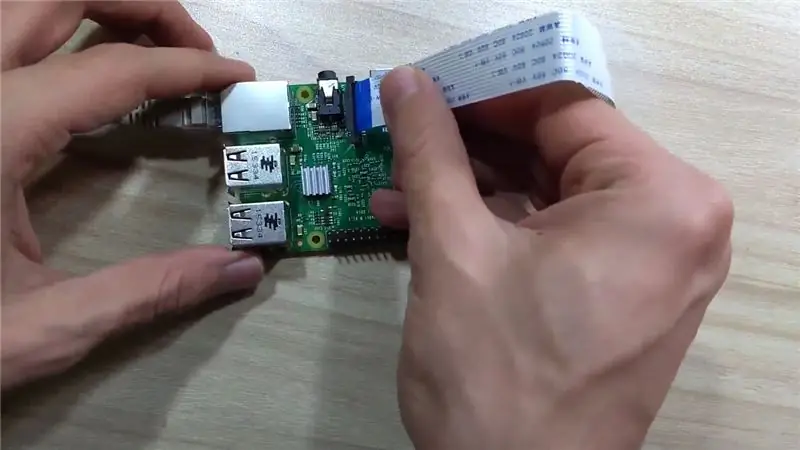
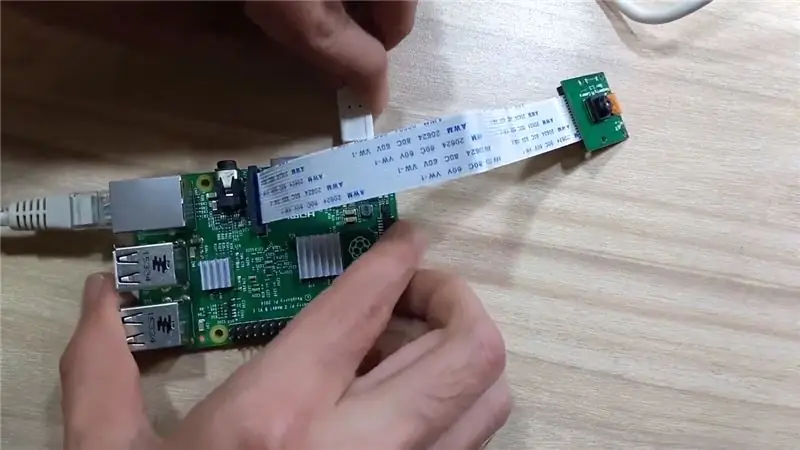
বর্ণনা: এখন রাস্পবেরি পাই বন্ধ হয়ে গেলে, আপনার ক্যামেরাটি পাই এর CSI সংযোগকারীতে সংযুক্ত করুন। ছবিতে দেখানো হিসাবে ওরিয়েন্ট ক্যামেরা সংযোগকারী স্ট্রিপ। অবশেষে আবার রাস্পবেরি পাই চালু করুন।
ধাপ 10: কোড
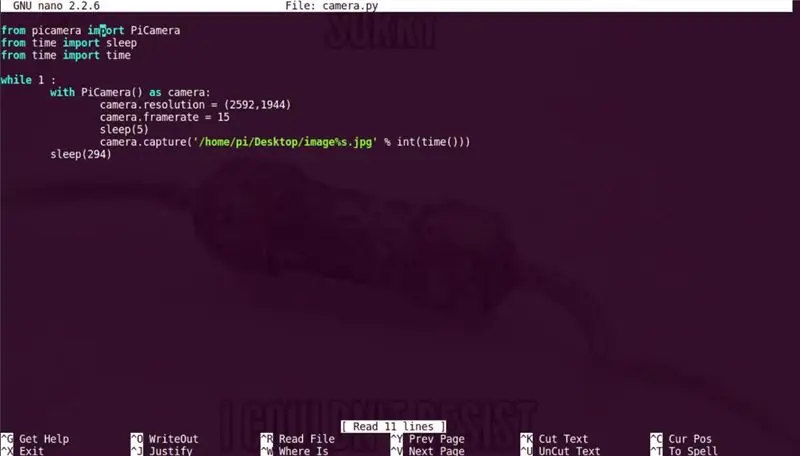

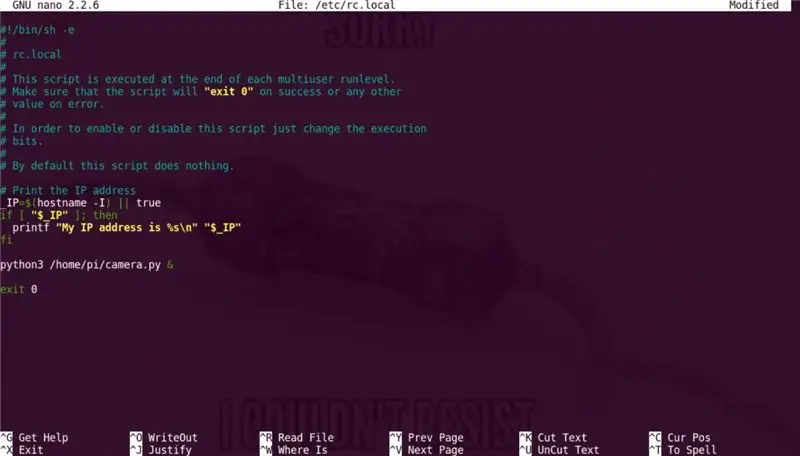
বর্ণনা: আমাদের কোড পাইথন 3 এ লেখা এবং এর কোডের মাত্র 11 টি লাইন। প্রথম 3 লাইন প্যাকেজ থেকে ক্লাস আমদানি করে, পরবর্তীতে আমাদের একটি অসীম লুপ রয়েছে যা ক্যামেরা বস্তু তৈরি করে এবং পর্যায়ক্রমে একটি স্ন্যাপ নেয়। আমরা পাইথন 3 কমান্ড ব্যবহার করে এই পাইথন কোডটি চালাতে পারি। এই কোডটি ম্যানুয়ালি এক্সিকিউট করার পরিবর্তে, আমরা এই এক্সিকিউশন কমান্ডটি /etc/rc.local ফাইলে রাখতে পারি। এটি নিশ্চিত করবে যে প্রতিবার রাস্পবেরি পাই বুট করার সময় এই স্ক্রিপ্টটি কার্যকর হবে, মানে ক্যামেরা ছবি তোলা শুরু করবে। Rc.local ফাইলের এক্সিকিউশন কমান্ডের শেষে এম্পারস্যান্ড (&) রাখতে ভুলবেন না কারণ আমাদের কোডটিতে অসীম লুপ রয়েছে।
এমনকি আপনি GITHUB থেকে এই কোডটি ডাউনলোড করতে পারেন।
ধাপ 11: রাস্পবেরি পাই থেকে আপনার ল্যাপটপে ছবি স্থানান্তর করা
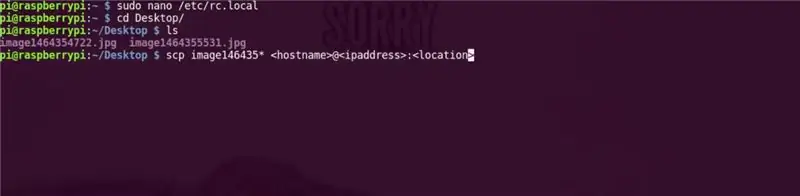
বর্ণনা: একবার আপনি আপনার Pi তে কয়েকটি ছবি ক্যাপচার করলে, আপনি আপনার ছবিগুলি দেখার জন্য আগ্রহী হয়ে উঠবেন। আপনার Pi থেকে ল্যাপটপে ছবি স্থানান্তর করতে 'scp' কমান্ড ব্যবহার করুন। Scp কমান্ডের ফরম্যাট উপরের ছবিতে দেখা যাবে।
ধাপ 12: ছবিগুলিকে টাইম ল্যাপস ভিডিওতে রূপান্তর করা
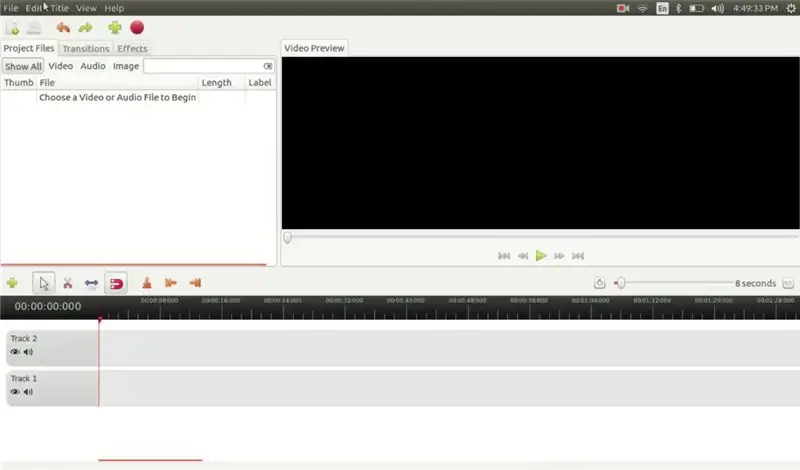
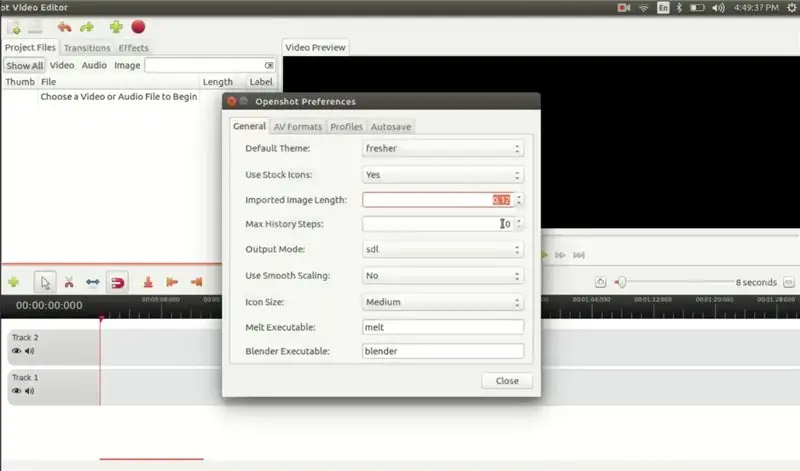
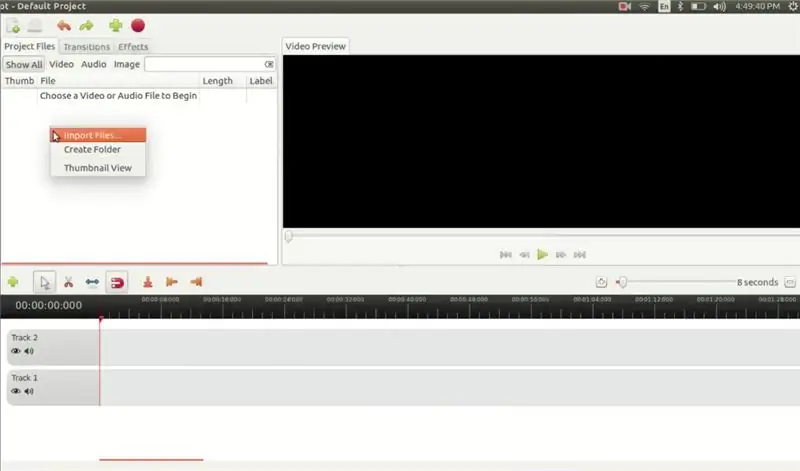
বর্ণনা: একবার আপনার ল্যাপটপে সব ছবি আমদানি করা হয়। আমরা আমাদের ভিডিও এডিটর ব্যবহার করে এই ইমেজ সিকোয়েন্সকে একটি সুন্দর টাইম ল্যাপস ভিডিওতে রূপান্তর করতে পারি। আপনি যদি লিনাক্সে থাকেন, তাহলে আপনি একই কাজ করতে নিম্নলিখিত ধাপগুলি ব্যবহার করতে পারেন।
পদক্ষেপ:
- 'ওপেনশট' ভিডিও এডিটর খুলুন (সফটওয়্যার কেন্দ্র থেকে এটি ইনস্টল করুন),
- সম্পাদনা-> পছন্দসই মেনু থেকে প্রতিটি ফ্রেমে বরাদ্দ করতে চান এমন সময় নির্ধারণ করুন,
- প্রজেক্ট ফাইল এরিয়াতে ডান ক্লিক করে ভিডিও এডিটরে ছবি আমদানি করুন এবং আমদানি ফাইলগুলিতে বাম ক্লিক করুন,
- একবার আমদানি করা হলে, সমস্ত ছবি নির্বাচন করুন এবং আবার ডান ক্লিক করুন এবং 'টাইমলাইনে যোগ করুন' নির্বাচন করুন,
- পূর্বরূপ দেখুন এবং অবশেষে ফাইল-> এক্সপোর্ট ভিডিও থেকে আপনার ভিডিও রপ্তানি করুন।
রপ্তানি করার সময় আপনি আপনার সুন্দর সময় শেষ হওয়া ভিডিওটি পাবেন, এটি একবার দেখুন এবং …… (আমি জানি না, অনুভূতিটি পান)।
আপনি যদি আমার সময় শেষ হওয়া ভিডিওগুলি দেখতে চান তবে ধাপ 2 এ ভিডিওটি দেখুন।
যদি আপনি এই নির্দেশযোগ্য পছন্দ করেন তবে একটি ভাল সুযোগ আছে যে আপনি আমার ইউটিউব চ্যানেলটি পছন্দ করবেন।
প্রস্তাবিত:
রাস্পবেরি পাই ব্যবহার করে হোম টাইম রেকর্ডার থেকে কাজ করুন: 7 টি ধাপ

রাস্পবেরি পাই ব্যবহার করে হোম টাইম রেকর্ডার থেকে কাজ করুন: গত এক বছরে, আমি বাড়ি থেকে কাজ করার সুযোগ পেয়েছি। যার জন্য আমি যে ঘন্টা কাজ করি তার হিসাব রাখা দরকার। এক্সেল স্প্রেডশীট ব্যবহার করে আরম্ভ করে এবং 'ক্লক-ইন' এবং 'ক্লক-আউট' বার ম্যানুয়ালি প্রবেশ করে, আমি শীঘ্রই এটি খুঁজে পেয়েছি
রাস্পবেরি পাই ব্যবহার করে সহজ টাইম ল্যাপস ক্যামেরা: 3 টি ধাপ

রাস্পবেরি পাই ব্যবহার করে সিম্পল টাইম ল্যাপস ক্যামেরা: এই পোস্টটি আপনাকে দেখাবে কিভাবে আপনি রাস্পবেরি পাই ব্যবহার করে একটি সহজ টাইম ল্যাপস ক্যামেরা তৈরি করতে পারেন। রেজোলিউশন, সময়কাল এবং সময় সহজেই স্ক্রিপ্টে আপডেট করা যায়। আমরা ESP32-CAM বোর্ড ব্যবহার করে অনুরূপ কিছু তৈরি করেছি কিন্তু রাস্পবেরি পাই ক্যামেরা
HDMI ছাড়া রাস্পবেরি পাই 3 বি তে রাস্পবিয়ান ইনস্টল করা - রাস্পবেরি পাই 3B দিয়ে শুরু করা - আপনার রাস্পবেরি পাই 3: 6 ধাপ সেট আপ করা হচ্ছে

HDMI ছাড়া রাস্পবেরি পাই 3 বি তে রাস্পবিয়ান ইনস্টল করা | রাস্পবেরি পাই 3B দিয়ে শুরু করা | আপনার রাস্পবেরি পাই 3 সেট আপ করা: আপনারা কেউ কেউ জানেন যে রাস্পবেরি পাই কম্পিউটারগুলি বেশ দুর্দান্ত এবং আপনি কেবলমাত্র একটি ছোট বোর্ডে পুরো কম্পিউটারটি পেতে পারেন। 1.2 GHz এ ঘড়ি। এটি পাই 3 কে মোটামুটি 50 রাখে
কিভাবে একটি টাইম ল্যাপস ভিডিও তৈরি করবেন: 7 টি ধাপ

কিভাবে একটি টাইম ল্যাপস ভিডিও তৈরি করবেন: এই নির্দেশনায় আমি একটি টাইম ল্যাপস ভিডিও তৈরির জন্য যে ধাপগুলো ব্যবহার করি তার বিস্তারিত বর্ণনা করব। ছবিগুলি পাওয়ার জন্য আমি যে সিস্টেম এবং হার্ডওয়্যার ব্যবহার করি তা হল একটি লিনাক্স কম্পিউটার এবং একটি নেটওয়ার্ক ভিত্তিক আইপি ক্যামেরা। লিনাক্স কম্পিউটারে একটি স্ক্রিপ্ট চলে এবং প্রতি x সেকেন্ডে ভোট হয়
একটি TI গ্রাফিং ক্যালকুলেটরকে একটি ইন্টারভ্যালোমিটারে পরিণত করুন এবং টাইম ল্যাপস ভিডিও তৈরি করুন: 7 টি ধাপ (ছবি সহ)

একটি TI গ্রাফিং ক্যালকুলেটরকে একটি ইন্টারভ্যালোমিটারে পরিণত করুন এবং টাইম ল্যাপস ভিডিও তৈরি করুন: আমি সবসময় সময় ল্যাপস ভিডিও তৈরি করতে চেয়েছিলাম, কিন্তু আমার একটি ক্যামেরা নেই যার মধ্যে একটি ইন্টারভ্যালোমিটার বৈশিষ্ট্য রয়েছে। আসলে, আমি খুব বেশি মনে করি না ক্যামেরাগুলি এমন বৈশিষ্ট্য সহ আসে (বিশেষত এসএলআর ক্যামেরা নয়) তাই আপনি যদি কি করতে চান তবে
